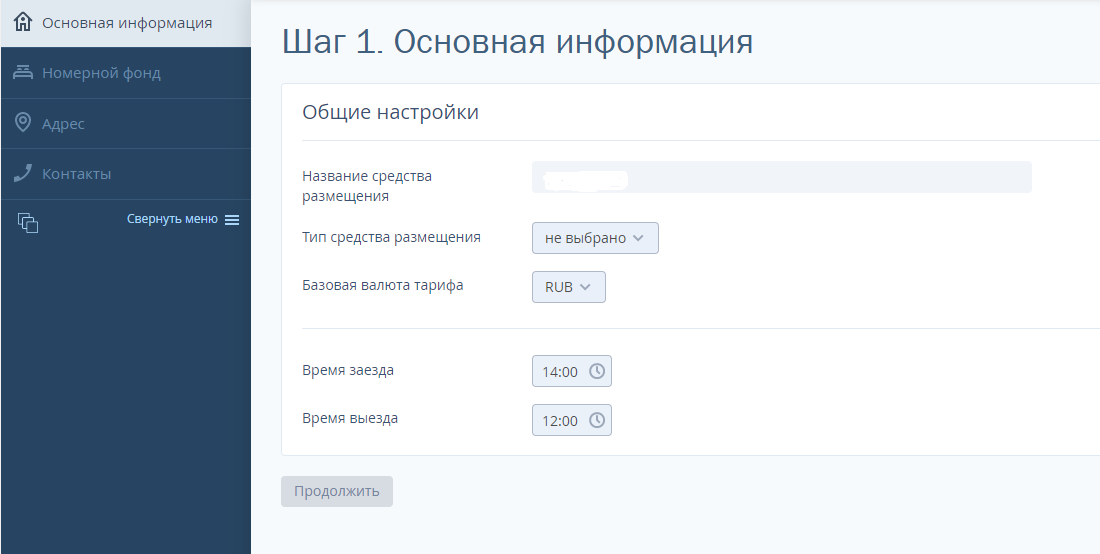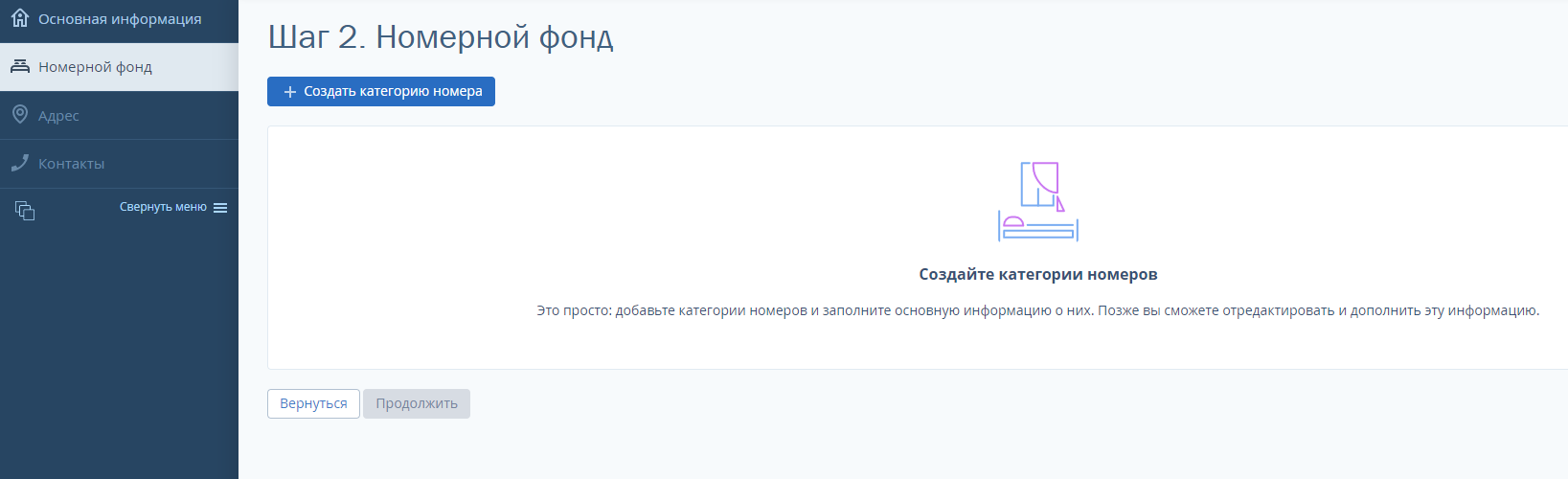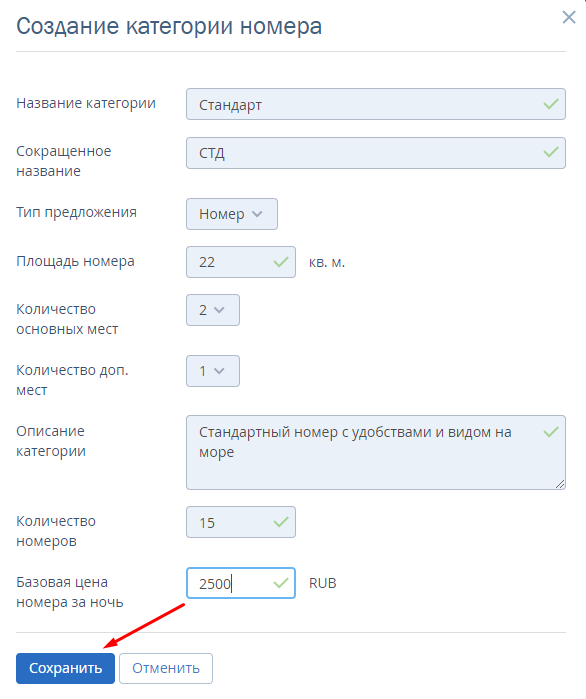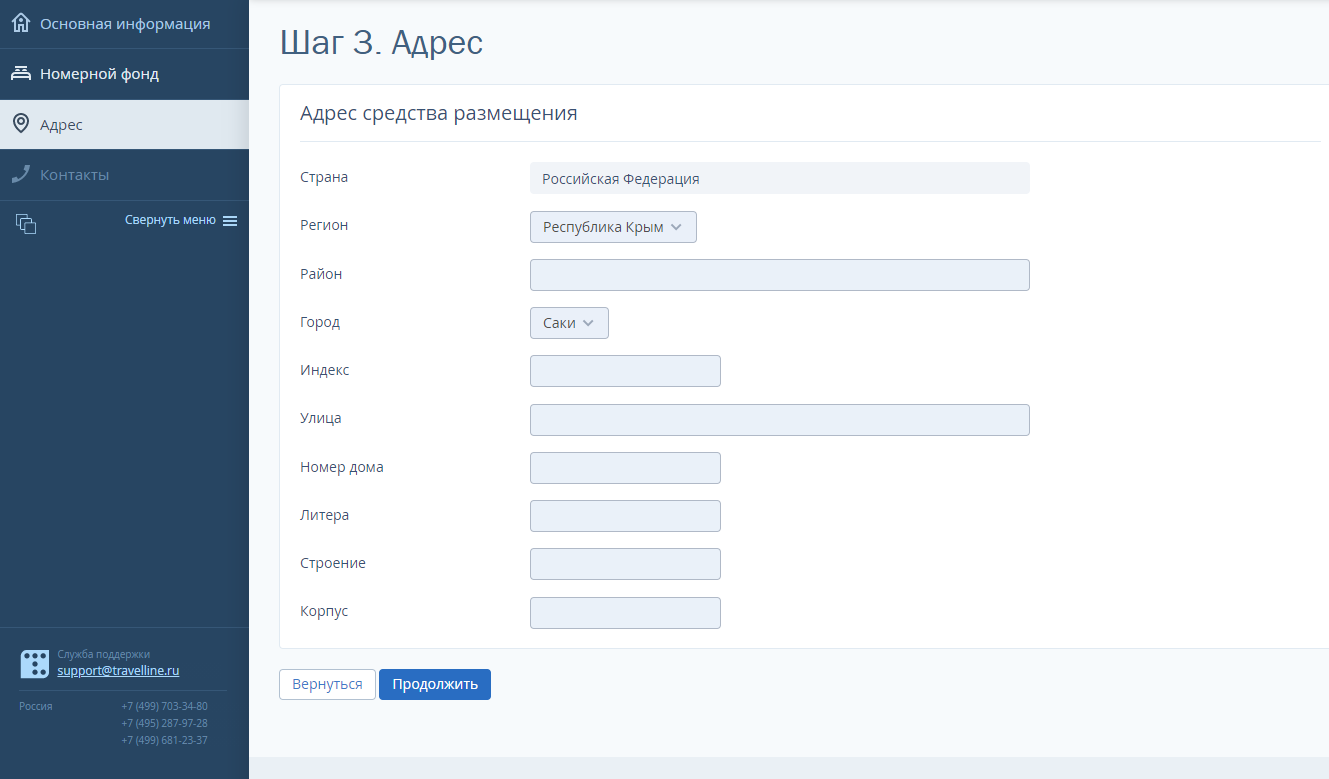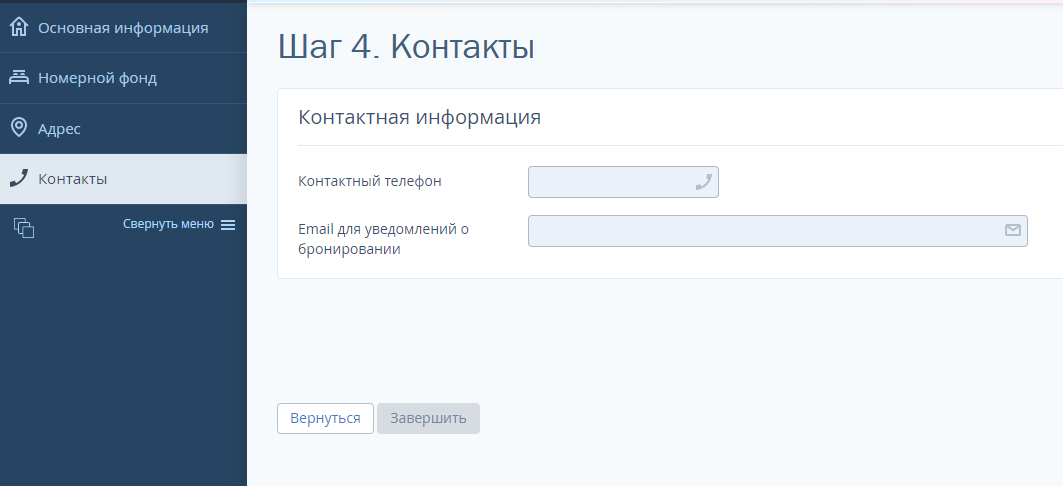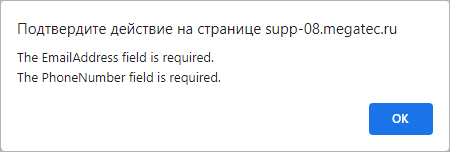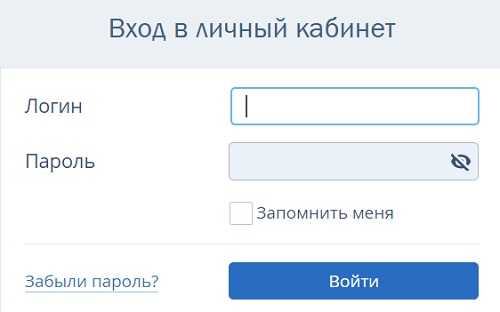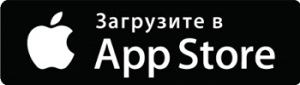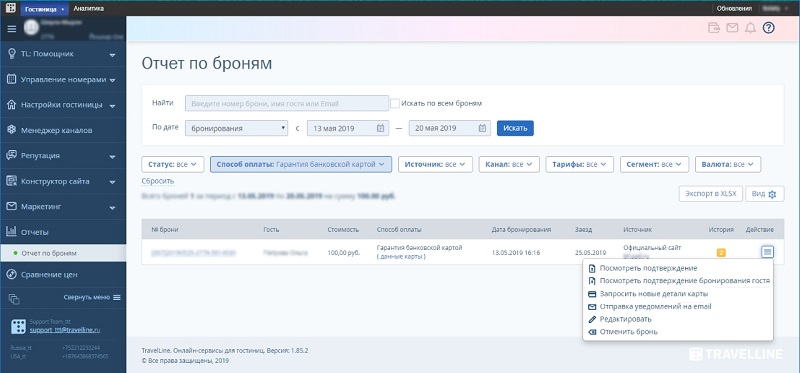Чтобы начать работу в личном кабинете TravelLine, пройдите 4 простых шага для создания личного кабинета.
Шаг 1 — Основная информация
Заполните общие настройки: выберите тип средства размещения, базовую валюту, укажите стандартное время заезда и выезда. После внесения информации нажмите «Продолжить».
Шаг 2 — Номерной фонд
Создайте номерной фонд вашего объекта через кнопку «Создать категорию номера».
Далее укажите название категории (это название будут видеть гости на форме бронирования), сокращенное название, тип предложения и площадь номера. Отметьте количество основных и дополнительных мест. Добавьте описание номера, а также количество номеров, которое вы готовы продавать онлайн. В поле «Базовая цена номера за ночь» внесите стоимость данной категории номера по стандартному тарифу. На скриншоте – пример заполнения.
После внесения всей информации нажмите на кнопку «Сохранить».
Создайте все категории номеров, которые есть в вашем объекте и нажмите «Продолжить».
Шаг 3 — Адрес
Внесите информацию по адресу вашего средства размещения: регион, район, город. Добавьте индекс, улицу, номер дома и остальную актуальную для гостей информацию по вашему месторасположению.
После заполнения информации нажмите кнопку «Продолжить».
Шаг 4 — Контакты
Внесите информацию в поле «Контактный телефон и «email для уведомлений о бронировании. На этот адрес система будет направлять подтверждения о бронированиях. Это важная настройка: так вы не пропустите ни одно бронирование.
После внесения информации нажмите «Завершить».
Откроется личный кабинет TravelLine, где вы сможете продолжить заполнение и начать работу с продуктами.
Версия статьи от 29-06-2023.
Поддерживаемые версии ПК «Мастер-Тур»:
Начиная с 15 версии
Доступна с релиза 15.8
Содержание
- 1 Введение
- 2 Работа в экране «Внешние системы»
- 2.1 Внешние поставщики
- 2.1.1 Получение и внесение данных от внешней системы
- 2.2 Синхронизация
- 2.3 Тарифы
- 2.1 Внешние поставщики
- 3 Работа в системе
- 3.1 Создание услуги проживания и нового тура
- 3.2 Расчет скидок, наценок и доплат
- 3.3 Отправка аннулированной путевки
- 4 Настройка логирования
Введение
TravelLine – это единая платформа, для онлайн-продаж и управления отелями.
Предназначена для использования цен из внешней системы без занесения их в локальную базу данных.
Работа в экране «Внешние системы»
Страница Внешние системы (http://ip-адрес сервера/TourPrograms/ExternalSystems) представлена двумя вкладками:
- Внешние поставщики – где происходит создание и редактирование пользователей системы;
- Синхронизация – где осуществляется работа по сопоставлению данных из внешней системы.
Внешние поставщики
На вкладке Внешние поставщики представлен список поставщиков. Для каждого поставщика указан:
- Название
- Адаптер
- Адрес API
- Срок действия лицензии
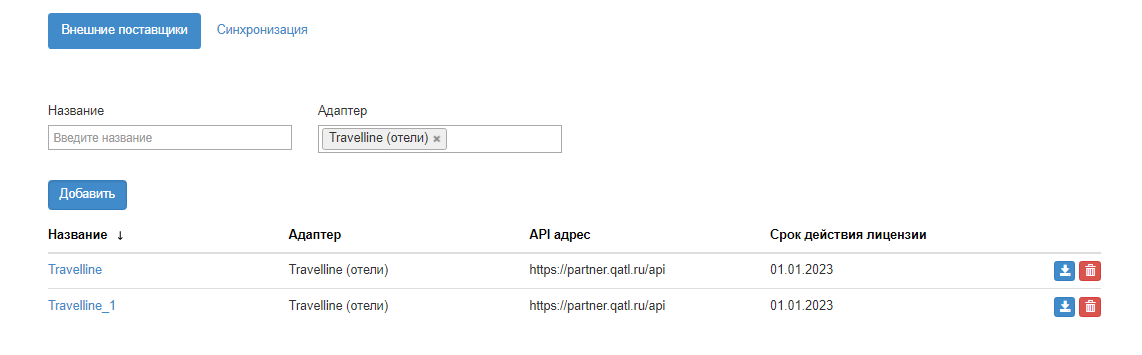
Любого поставщика можно отредактировать, выбрав по названию. Также можно добавить нового, нажав кнопку Добавить.
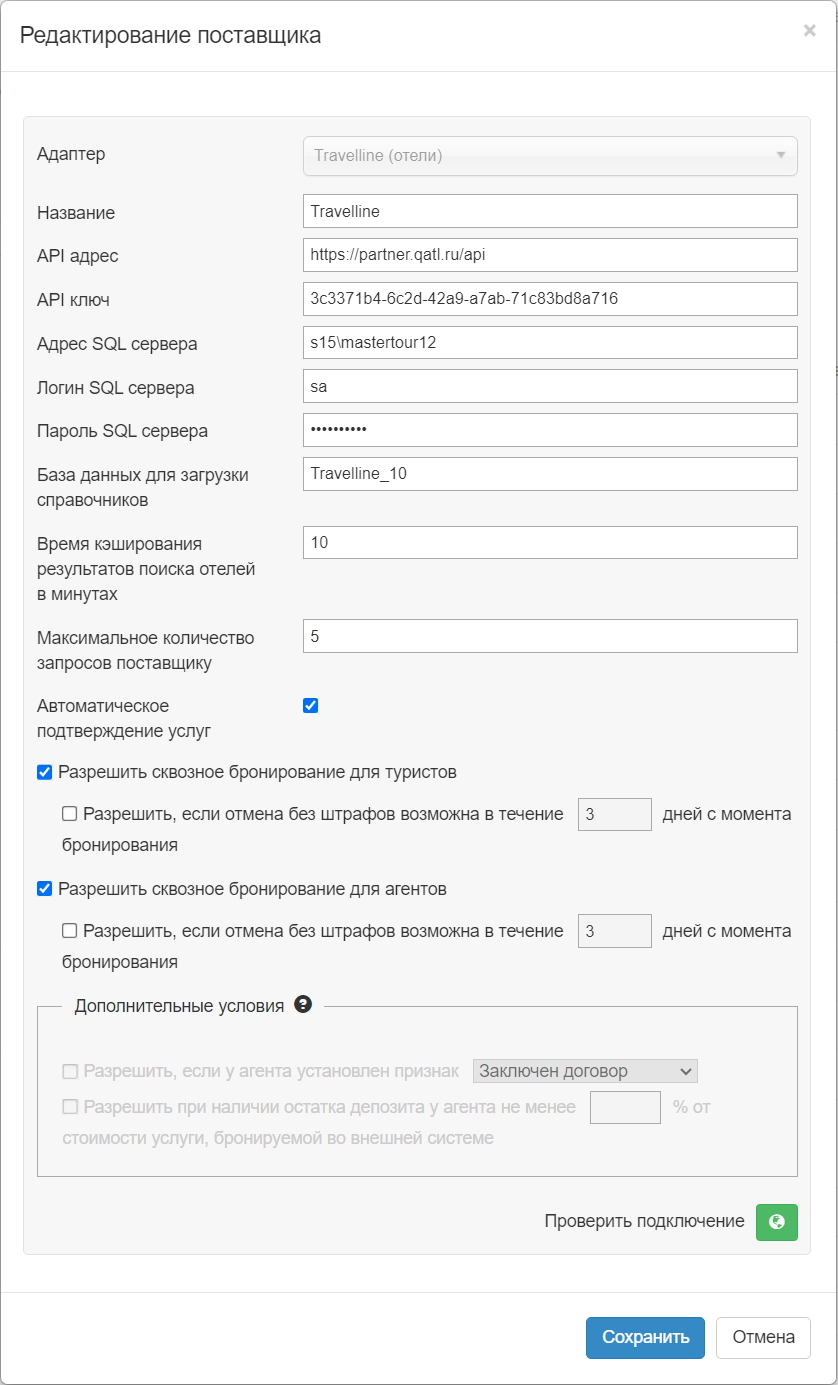
Список полей для заполнения ( * – обязательное):
- Адаптер * – значение TravelLine(отели) выбирается из списка;
- Название * – название поставщика;
- API адрес * – предоставляемый TravelLine адрес службы поиска внешней системы;
- API ключ – поле для ввода ключа, полученного после заключения договора с поставщиком;
- Адрес SQL сервера * – адрес сервера, на котором располагается или будет располагаться база данных для загрузки справочников;
- Логин SQL сервера * – логин к серверу, на котором располагается или будет располагаться база данных для загрузки справочников;
- Пароль SQL сервера * – пароль к серверу, на котором располагается или будет располагаться база данных для загрузки справочников;
- База данных для загрузки справочников * – промежуточная база данных для загрузки справочников из внешней системы, отличная от основной. Если у клиента не заведена отдельная база данных для загрузки справочников, то достаточно указать в данном поле подходящее название, система сама создаст новую промежуточную базу данных. Из внешней системы в промежуточную базу загружаются следующие справочники:
страны, города, курорты, отели. Остальные справочники берутся напрямую из внешней системы.
- Время кэширования результатов поиска отелей в минутах *;
- Максимальное количество запросов поставщику – настройка, регулирующая количество запросов отправляемых к внешнему поставщику службой поиска. То есть если выбрано 5 городов тура, 5 дат, 5 продолжительностей, а настройка указана в значении 10, то при запросе из службы поиска к внешнему поставщику будут отправлены не 125, а только 10 запросов;
- Автоматическое подтверждение услуг – если настройка включена, то услуга проживания после бронирования будет иметь статус «ОК» без дополнительной отправки путевки из МИС;

- Разрешить сквозное бронирование для туристов – при включенной настройке при бронировании путевки частным лицом сразу осуществляется бронирование во внешней системе. При выключенной настройке при бронировании путевки частным лицом будет создана путевка только в ПК Мастер-Тур, при входе в путевку будет выведено предупреждение, что заявка создана без брони в системе внешнего поставщика. По умолчанию настройка включена.
- Разрешить, если отмена без штрафов возможна в течение N дней с момента бронирования – количество дней можно задавать только при включенной настройке Разрешить сквозное бронирование для туристов. При выполнении условия при бронировании путевки частным лицом сразу осуществляется бронирование во внешней системе. При невыполнении условия при бронировании путевки частным лицом будет создана путевка только в ПК Мастер-Тур, при входе в путевку будет выведено предупреждение, что заявка создана без брони в системе внешнего поставщика.
- Разрешить сквозное бронирование для агентов – при включенной настройке при бронировании путевки агентом сразу осуществляется бронирование во внешней системе. При выключенной настройке при бронировании путевки агентом будет создана путевка только в ПК Мастер-Тур, при входе в путевку будет выведено предупреждение, что заявка создана без брони в системе внешнего поставщика. По умолчанию настройка включена.
- Разрешить, если отмена без штрафов возможна в течение N дней с момента бронирования – количество дней можно задавать только при включенной настройке Разрешить сквозное бронирование для агентов. При выполнении условия при бронировании путевки агентом сразу осуществляется бронирование во внешней системе. При невыполнении условия при бронировании путевки агентом будет создана путевка только в ПК Мастер-Тур, при входе в путевку будет выведено предупреждение, что заявка создана без брони в системе внешнего поставщика.
- Дополнительные условия: при невыполнении условия отмены без штрафов, для бронирования достаточно выполнение одного из дополнительных условий ниже. При выполнении условия отмены без штрафов, дополнительные условия игнорируются.
- Разрешить, если у агента установлен признак – признак задается в справочнике партнера. При наличии данного признака у агента при бронировании путевки сразу осуществляется бронирование во внешней системе. При отсутствии данного признака у агента при бронировании путевки будет создана путевка только в ПК Мастер-Тур, при входе в путевку будет выведено предупреждение, что заявка создана без брони в системе внешнего поставщика.
- Разрешить при наличии остатка депозита у агента не менее N% от стоимости услуги, бронируемой во внешней системе – если используется данная настройка, то у агента должен быть заведен депозит. При выполнении условия при бронировании путевки агентом сразу осуществляется бронирование во внешней системе. При невыполнении условия при бронировании путевки агентом будет создана путевка только в ПК Мастер-Тур, при входе в путевку будет выведено предупреждение, что заявка создана без брони в системе внешнего поставщика.
Подключение к API адресу TravelLine можно проверить по нажатию на кнопку Проверить подключение. Система производит пробное подключение к API и проверяет его доступность.
При сохранении внешнего поставщика TravelLine в БД автоматически создается ценовой пакет и поставщик с названием, которое было введено при создании поставщика, в скобках указывается "внешняя система". Это необходимо для того, чтобы была возможность внести стоимость услуги, по которой будет работать поиск (при условии, что разрешается только бронирование услуги из внешней системы).
Получение и внесение данных от внешней системы
Внешняя система TravelLine предоставляет данные в следующем виде:
- API адрес * – https://partner.qatl.ru/api
- APIKey – fdce0674-ce4e-4342-a45d-64fb11498a3e
Синхронизация
Синхронизация служит для сопоставления справочных данных из TravelLine со справочными данными, указанными в ПК Мастер-Тур. Для того, чтобы начать работу, нужно выбрать необходимые данные:
- В списке Поставщик выбираем интересующего поставщика (в списке отображаются названия поставщиков, созданные на вкладке Внешние поставщики);
- В списке Справочник выбираем необходимый справочник.
Перед началом синхронизации данных, необходимо загрузить справочники по нажатию на кнопку Загрузить справочники.
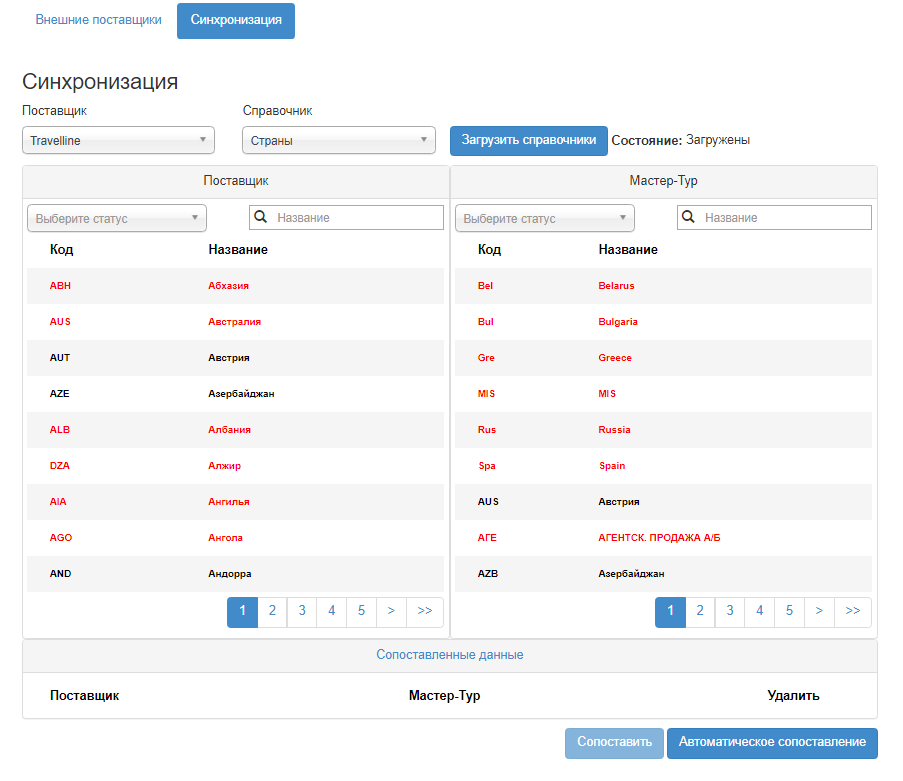
Слева отображаются справочные данные TravelLine. Справа отображаются справочные данные из ПК Мастер-Тур.
Данные, которые сопоставлены — подсвечены черным цветом. Не сопоставленные данные подсвечены красным цветом. Существует возможность фильтрации справочных данных по статусу («Сопоставлен» или «Не сопоставлен») и поиска по названию.
В блоке Сопоставленные данные отображаются сопоставленные данные по выбранным элементам в левой или/и правой частях. Отображаемые данные сортируются по алфавиту. Данные можно сопоставлять и удалять сопоставление:
- Если нужно удалить сопоставление, можно воспользоваться кнопкой Удалить после нажатия данные станут не сопоставленными и подсвечены красным цветом. Если есть связанные сопоставления с удаляемой записью (к примеру, Страна->Город), то связанные сопоставления также будут удалены;
- Если нужно данные сопоставить, то есть два варианта:
- Точечное сопоставление – т.е. нужно выбрать не сопоставленное значение (подсвеченное красным цветом) в левой части и аналогичное ему значение в правой части (или то значение, которое должно быть сопоставлено). После того как значения выбраны, станет активной кнопка Сопоставить. Нажимаем кнопку, данные станут сопоставленными и подсвечены черным цветом;
- Автоматическое сопоставление (* – обязательное) — при нажатии кнопки Автоматическое сопоставление запускается процесс автоматического сопоставления справочников. Для TravelLine сопоставляются только следующие справочники:
- Страны (по названию) * – обязательное сопоставление;
- Города (по названию и стране) * – обязательное сопоставление. Возможно множественное сопоставление в обе стороны: один город из справочника Города внешней системы можно сопоставить с несколькими городами из справочника Города в ПК «Мастер-Тур»; несколько городов из справочника Города внешней системы можно сопоставить с одним городам из справочника Города в ПК «Мастер-Тур»;
- Отели (по названию и городу) * – если было множественное сопоставление городов, то при сопоставлении отелей нужно учесть, что в фильтре подгружаются города из справочника Города в ПК «Мастер-Тур»;
- Курорты (по названию и стране);
- Типы номеров (по коду) * – из внешней системы приходит один тип номера «Без типа номера», который можно сопоставить с любым типом номера из справочника мастер-тура. Сопоставленный тип номера будет использоваться для всех категорий и типов размещений, корзина обрабатывает выбранные комбинации корректно;
- Категории номеров (по коду) * – обязательное сопоставление;
- Типы питания (по коду) – необязательное сопоставление;
- Валюты (по коду) * – обязательное сопоставление;
- Статусы услуг (по коду) * – обязательное сопоставление;
- Партнеры (по коду) * – обязательное сопоставление. Перенесено из MIS Начиная с релиза 15.8
Для синхронизации из ПК «Мастер-Тур» подбираются партнеры с установленным признаком Предоставляет сметные услуги. В сформированной путевке в графе Партнер будет указан синхронизированный партнер из ПК «Мастер-Тур». Если синхронизированный партнер из Мастер Тур имеет признак Не обрабатывать квоты, то в таком случае в экране Турпутевка кнопка Статус бронирования в сформированной путевке будет не активной.
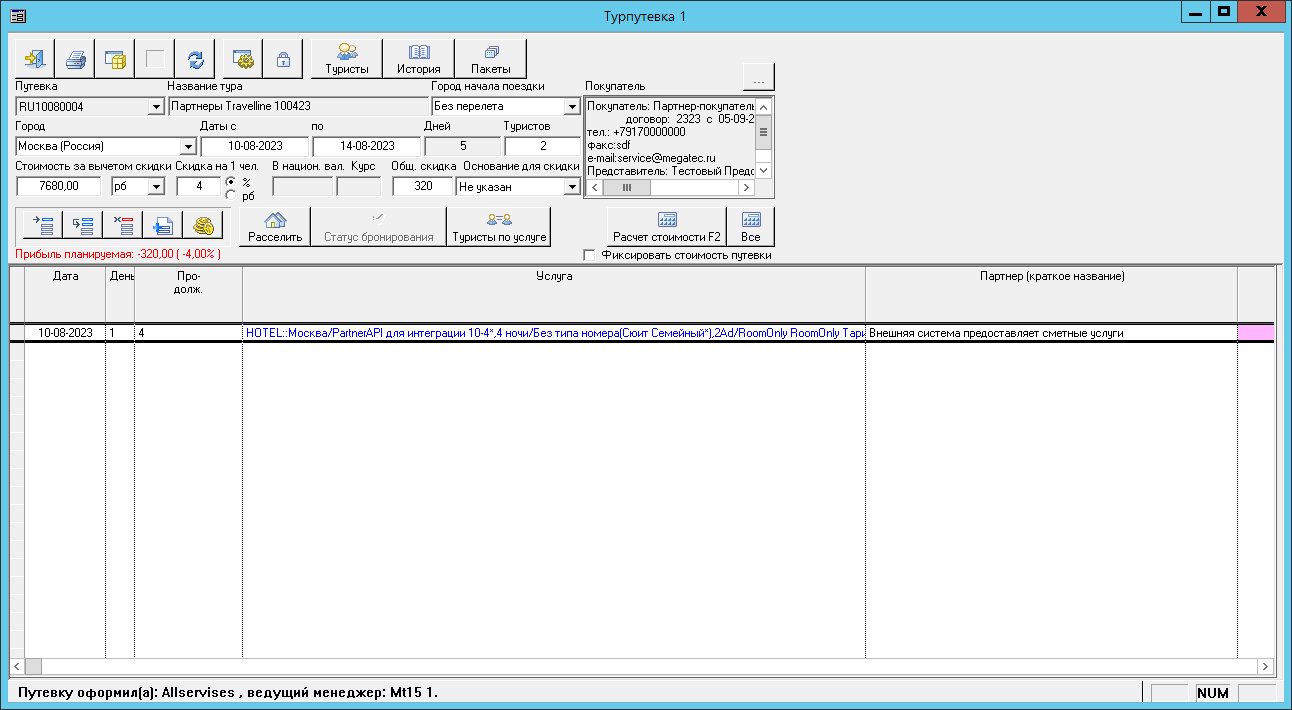
Тарифы
Для TravelLine реализована возможность задавать комиссию на тариф для агентств. Это можно сделать на вкладке Тарифы.
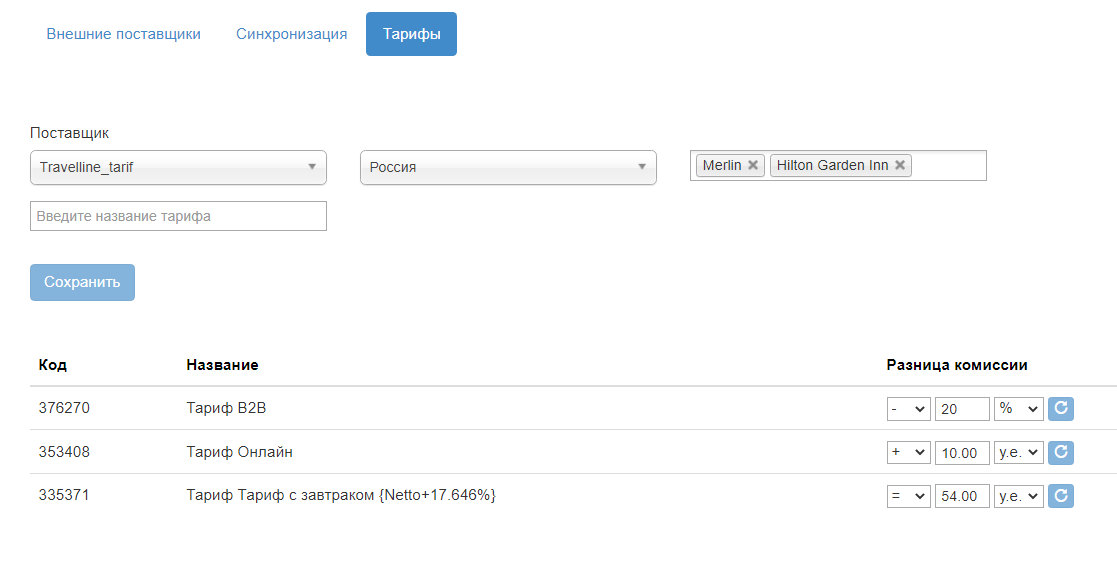
Тарифы загружаются вместе с общей загрузкой справочных данных по выбранному адаптеру TravelLine на вкладке Синхронизация. Для того, чтобы получить актуальную информацию, так же необходимо загружать справочные данные.
Для того, чтобы просмотреть загруженные тарифы, нужно выбрать следующие пункты:
- Поставщик – выбор поставщика;
- Страна – выбор страны. Подгружаются страны, по которым есть сопоставления по выбранному поставщику;
- Отель – выбор отеля(ей). Подгружаются отели, по которым есть сопоставления для выбранной страны и поставщика;
- Поиск по названию – контекстный поиск по названию тарифа.
После того, как выбраны необходимые данные, подгружаются тарифы по выбранным отелям. Если тарифы не подгружаются, то нужно сделать поиск тура c этими отелями в TourSearchClient или Canary. По тарифам отображается следующая информация:
- Код – код тарифа из внешней системы;
- Название – название тарифа из внешней системы;
- Разница комиссии – задается комиссия на тариф для агентства. После того как комиссия введена, нужно нажать кнопку Сохранить;
- Кнопка
– сбрасывает введенное значение до последнего сохраненного.
Разница комиссии на тариф применяется для агентств в корзине в блоге Агентствам.
Если не задано никакой комиссии для агентства, то разница комиссии на тариф не применяется.
Примеры расчета:
- Базовая комиссия для агентства заведена в % и разница комиссии на тариф заведена в %
- Например: сумма тура 11600 руб., базовая комиссия 11 %, на тариф +4 % = (11600 * 0,11) + (1276 * 0,04) = 1327,04 руб. сумма комиссии (что составляет 11,44%)
- Базовая комиссия заведена в у.е. и разница комиссии заведена в у.е.
- Например: сумма тура 11600 руб., базовая комиссия 11 у.е., на тариф +4 у.е. = (11 + 4) * 2 (за двух туристов) = 30 руб. сумма комиссии
- Базовая комиссия заведена в у.е., а разница комиссии заведена в %
- Например: сумма тура 11600 руб., базовая комиссия 29 у.е., на тариф +4 % = (29 + (29 * 0,04)) * 2 (за двух туристов) = 60,32 руб. сумма комиссии
- Базовая комиссия заведена в %, а разница комиссии заведена в у.е.
- Например: сумма тура 11600 руб., базовая комиссия 13 %, на тариф +6 y.e. = (11600 * 0,13) + 6 = 1514 руб. сумма комиссии
Загрузку тарифов по отелю можно просмотреть, настроив в файле Web.config приложения TourPrograms лог HotelFromRemoteProviderMappingsLogger. Информация закаченным тарифам будет отображаться в файле HotelFromRemoteProviderMappingsLogger.txt.
Работа в системе
После того, как создан внешний поставщик и данные из TravelLine синхронизированы с данными ПК «Мастер-Тур», нужно создать тур, в который будут добавлены услуги от внешнего поставщика. Рассмотрим на примере создания тура, в котором содержится услуга — Отель/круиз.
Создание услуги проживания и нового тура
Создаем услугу Отель/Круиз от внешнего поставщика:
- Во вкладке Внешние поставщики создаем внешнего поставщика, например TravelLine и у нас автоматически создается ценовой пакет, который называется TravelLine(внешняя система), поэтому в экране Выбор ценового пакета нужно выбрать именно этот ценовой пакет (т.е. услугу, подбираемую у внешнего поставщика, обязательно нужно заводить в ценовом пакете, созданном при создании внешнего поставщика).
- Выбираем поставщика — выбираем именного внешнего поставщика. Он так же появляется в БД «Партнеры» автоматически, при создании внешнего поставщика во вкладке Внешние поставщики. В нашем случае это поставщик TravelLine(внешняя система).
- Затем выбираем тип услуги Отель/Круиз. Страну и город проживания выбираем те, которые нас интересуют для подбора отеля или круиза. Для нашего примера выберем страну Россия и города Москва, Сочи, Санкт-Петербург.
- При необходимости у пользователя есть возможности занести собственные цены на отели из внешней системы в экране Цены на отели ПК «Мастер-Тур».
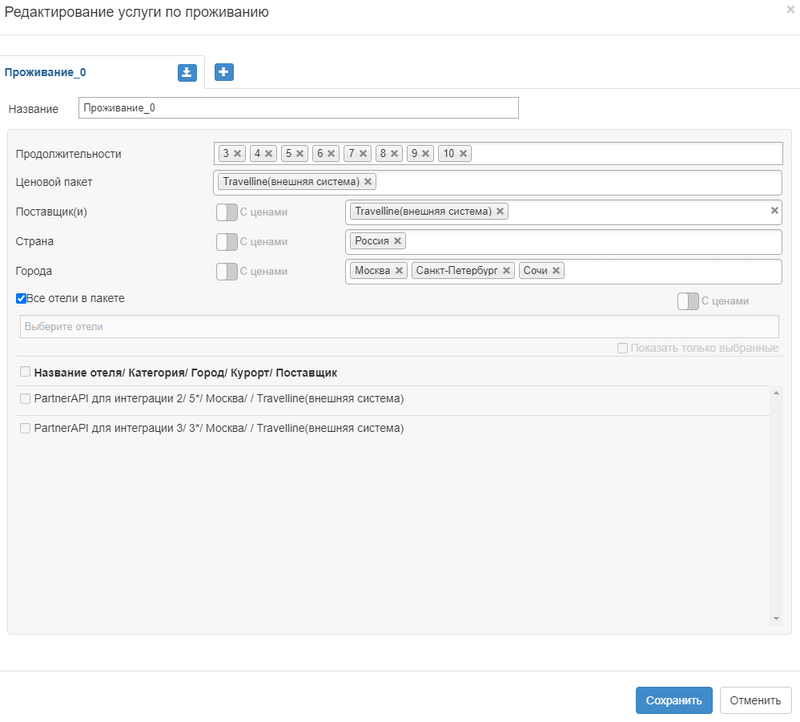
- Создаем тур стандартным способом и вносим в него созданную услугу проживания.
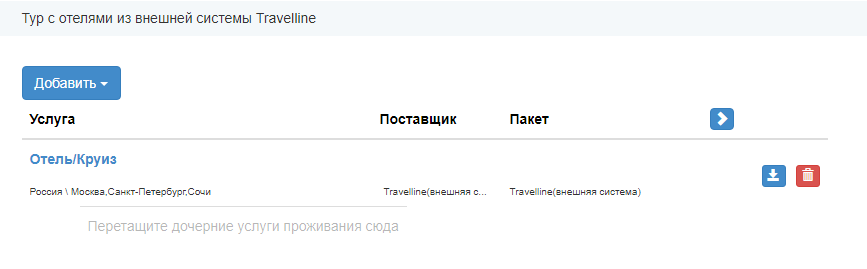
- При выборе подходящих данных в поиске вариантов программ туров система начнет искать туры с отелями из внешней системы TravelLine.

Обратите внимание! С TravelLine нельзя работать через другие поисковики (Слетать.ру и т.д.).
- В поиске подбирается тур, в котором услуга ОтельКруиз будет подбираться от внешнего поставщика (т.е. в подобранном проживании страна и город будут соответствовать стране и городу проживания, заведенным в услуге Отель/Круиз от внешнего поставщика. Все остальные параметры услуги могут отличаться).
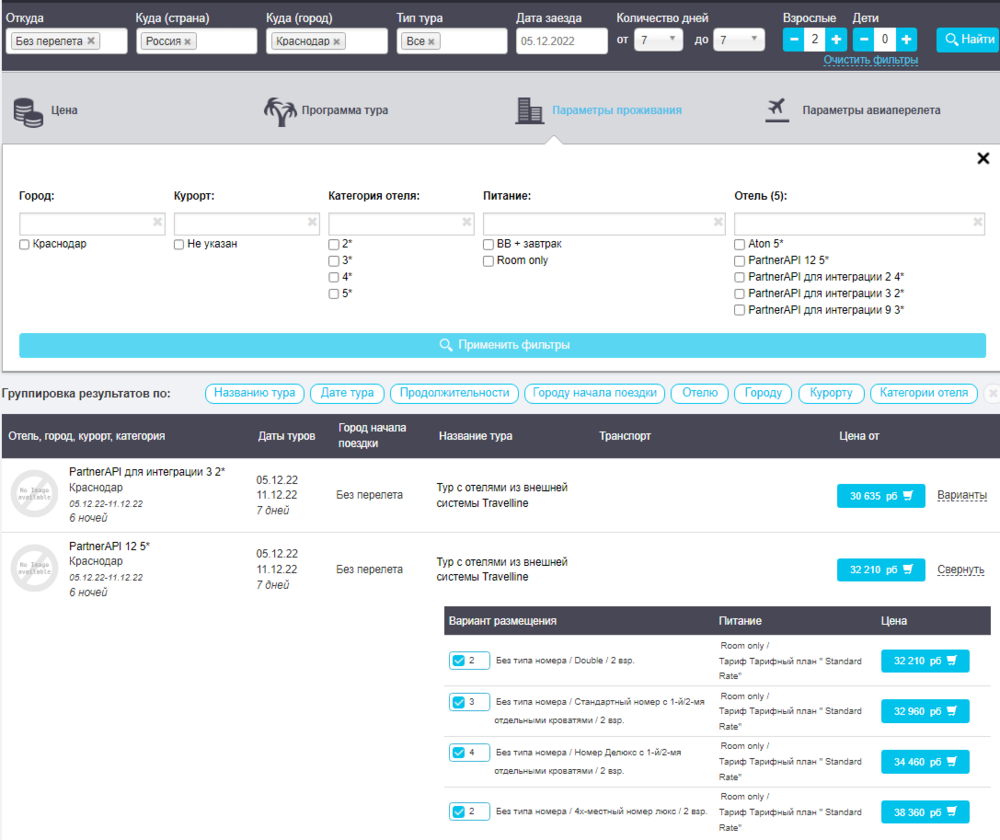
- При нажатии на цену, пользователь переходит в экран «Корзина», где может оформить бронирование тура с отелем из внешней системы TravelLine. При этом будет указан размер штрафа, выплачиваемый за аннуляцию путевки с указанной даты (дата определяется по времени в формате UTC, дата наступления штрафа с 00:00:00 часов ).
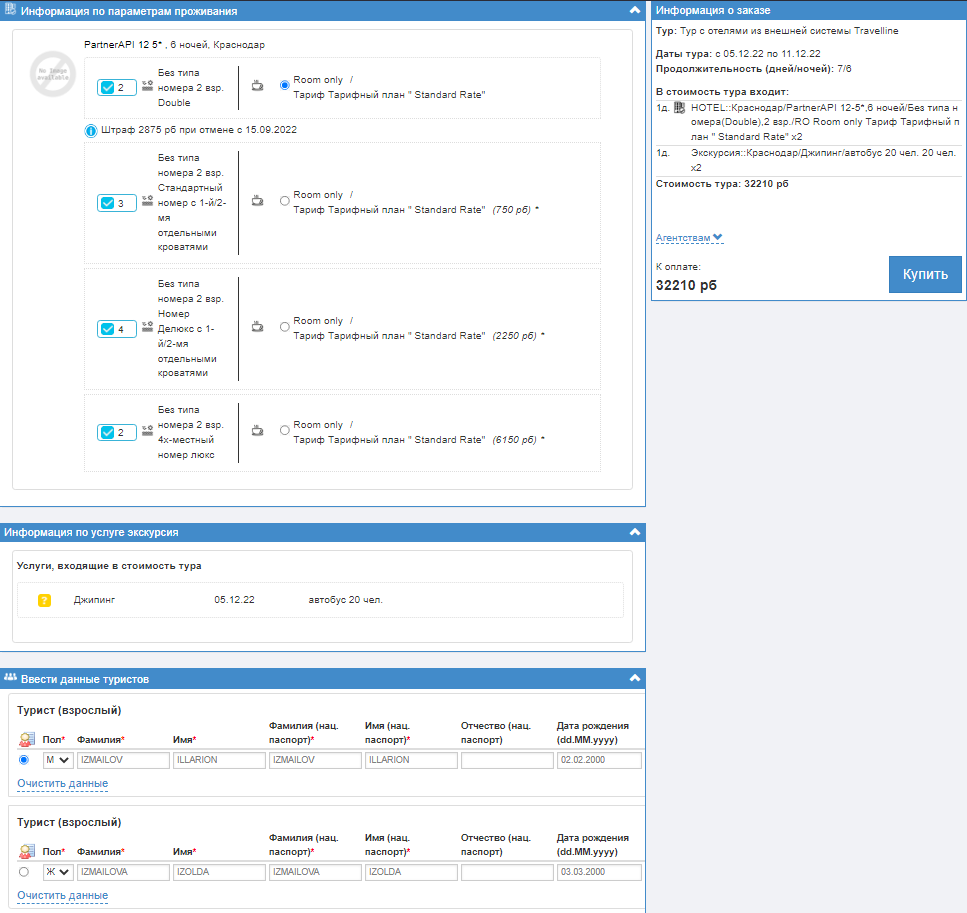
Так как при бронировании во внешнюю систему отправляются данные ведущего менеджера по туру, то при бронировании возможно сообщение об ошибке:

В этом случае необходимо заполнить данные (фамилию, имя и отчество) ведущего менеджера по туру в администрировании пользователей.
При бронировании путевок в системе помимо данных туристов обязательно передаются данные туроператора, включая номер телефона и электронную почту.
В случае если не указаны номер телефона и электронная почта, то при бронировании получим ошибку бронирования.
Номер телефона берется из контактных данных филиала и фирмы-владельца из справочника Партнёры.
Электронная почта берется из контактных данных ведущего менеджера по путевке, а если она не заполнена, то из контактных данных филиала и фирмы-владельца из справочника Партнёры.
- После бронирования пользователь переходит в экран Информация о заказе, где может увидеть всю информацию по своей путевке, включая сумму штрафа за аннуляцию.

- В историю по путевке, примечания и в сообщения по путевке записывается информация о выбранном в путевке тарифе
При первом входе в заявку отображается всплывающее сообщение с информацией по штрафу и с информацией по тарифу
- По этому партнеру, после того как он был синхронизирован с партнером из внешней системы в MIS, туристы бронируются вне квоты. Поэтому в таком случае в экране Турпутевка кнопка Статус бронирования будет не активной.
Расчет скидок, наценок и доплат
Пользователь может завести наценку или доплату на тур с проживанием из внешней системы. По умолчанию все цены из TravelLine считаются комиссионными, поэтому на них действуют скидка покупателю при наличии комиссии партнера, однако стоит учитывать, что рассчитывается комиссия только для тех цен из внешней системы TravelLine, к которым применены наценки.
В случае использования доплат скидка покупателю при наличии комиссии партнера рассчитывается только с тех доплат, у которых установлен признак «с доплаты дается комиссия».
Отправка аннулированной путевки
Аннуляция забронированной путевки происходит в ПК Мастер-Тур в экране Работа менеджеров. Отправка аннулированной путевки во внешнюю систему происходит через модуль интеграции Megatec Integration Service адаптер TravelLineDynamic.
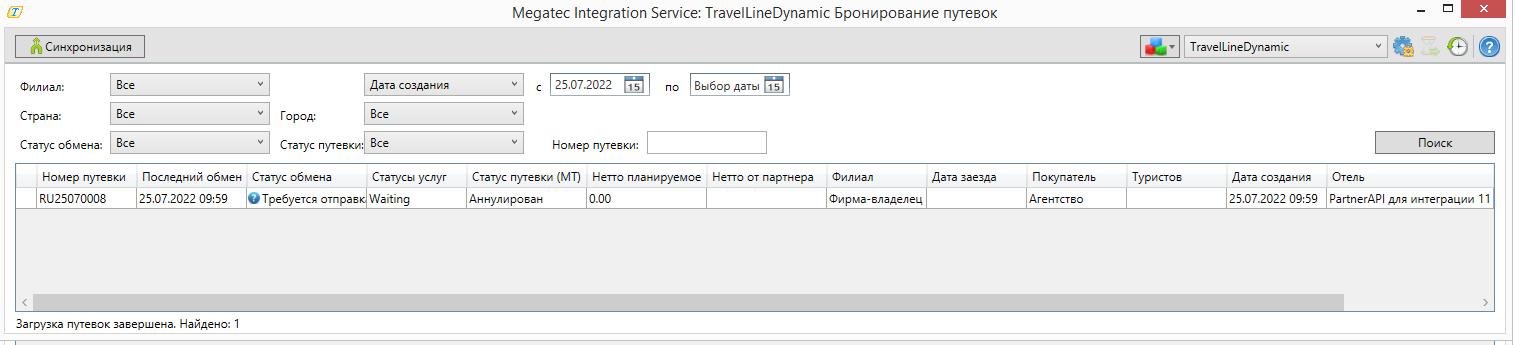
После того, как аннулированная путевка отправлена во внешнюю систему, в ПК Мастер-Тур в экране Турпутевка можно просмотреть уведомление о сумме штрафа на дату и время аннуляции путевки:
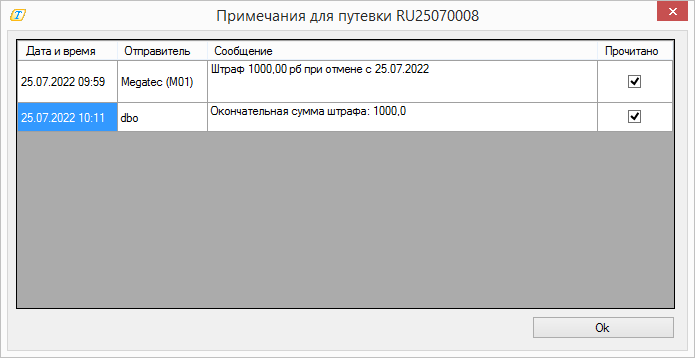
После восстановления аннулированной путевки и ее отправки во внешнюю систему — номер путевки во внешней системе записывается в историю путевки в ПК Мастер-Тур:
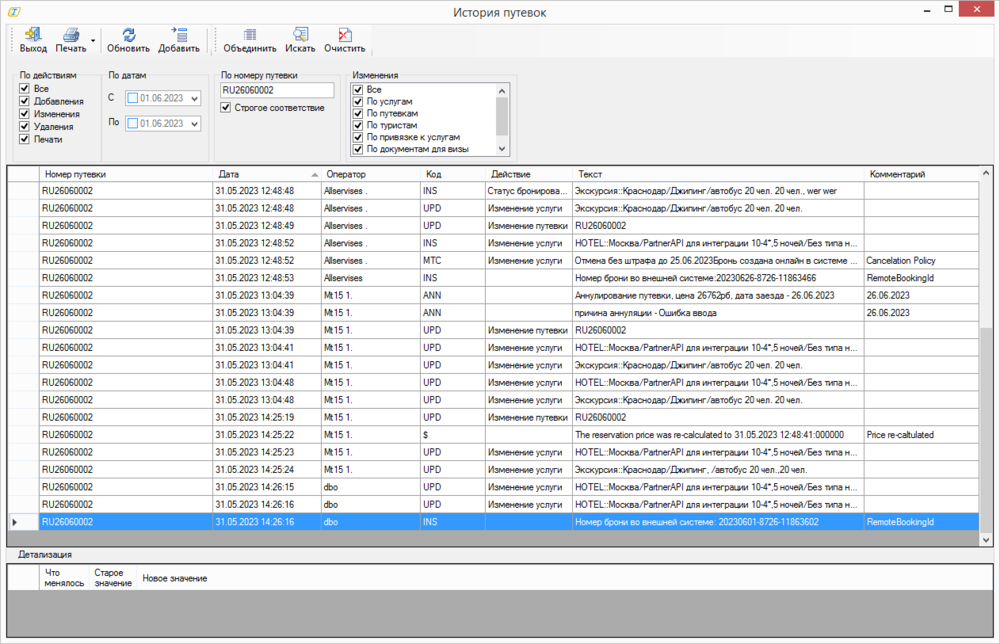
И так же номер записывается в колонку Доп. информация в Megatec Integration Service адаптер TravelLineDynamic:
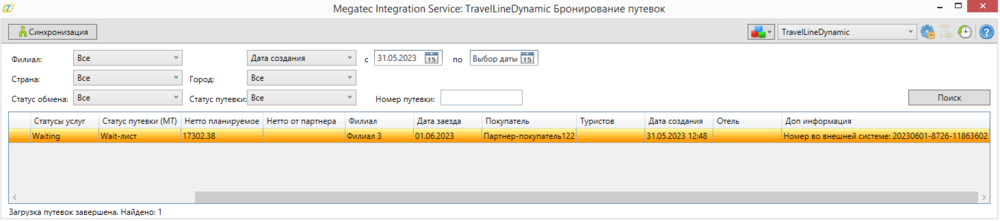
Настройка логирования
Для получения данных о работе адаптера внешнего поставщика используется логирование, настройки которого осуществляются в файле Megatec.TourSearchOwin.exe.config папки TourSearchOwin. Путь к папке лог-файлов прописывается в секции Loggers path. Включение логирования осуществляется в секции Logger level. Возможные значения: ALL или OFF.
| № | Название | Описание | Настройка |
|---|---|---|---|
| 1 | Логирование | Разные настройки логирования отвечают за получение разной информации:
|
<Loggers path="Logs"> <Logger level="ALL" name="HotelFromRemoteProviderMappingsLogger"/> <Logger level="ALL" name="HotelFromRemoteProviderMappingsAddLogger"/> <Logger level="ALL" name="HotelFromRemoteProviderErrorLogger"/> <Logger level="ALL" name="HotelsRemoteProviderRequestResponseLogger"/> <Logger level="ALL" name="SearchHotelsRemoteProviderRequestResponseLogger"/> </Loggers> |
Так же настройки логирования можно задать в файле Web.config папки TourPrograms. Путь к папке лог-файлов прописывается в секции Loggers path. Включение логирования осуществляется в секции Logger level. Возможные значения: ALL или OFF.
| № | Название | Описание | Настройка |
|---|---|---|---|
| 2 | Логирование | Разные настройки логирования отвечают за получение разной информации:
|
<Loggers path="Logs"> <Logger level="ALL" name="HotelFromRemoteProviderMappingsLogger"/> <Logger level="ALL" name="HotelFromRemoteProviderMappingsAddLogger"/> <Logger level="ALL" name="HotelFromRemoteProviderErrorLogger"/> <Logger level="ALL" name="HotelsRemoteProviderRequestResponseLogger"/> </Loggers> |
О TravelLine
TravelLine — единая онлайн-платформа для управления гостиничным бизнесом, созданная российскими разработчиками и включенная в реестр российского ПО. С помощью TravelLine можно автоматизировать работу санаториев, отелей или хостелов, апартаментов, квартир и загородных домов.
Возможности платформы:
С помощью TravelLine вы сможете:
- создать сайт на конструкторе и получать прямые брони;
- запустить и настроить программу лояльности и мотивировать гостей на возвращение к вам;
- получать брони через внешние системы, например, Яндекс.Путешествия;
- настроить интеграцию с CRM;
- работать с динамическими ценами;
- анализировать цены конкурентов;
- работать с отзывами;
- продавать с проживанием дополнительные услуги.
Отличие системы от конкурентов — отсутствие конкретной стоимости. Для начала работы с TravelLine необходимо заплатить 1000 рублей. В последующем стоимость использования платформы будет составлять 4% от суммы всех броней, по которым гости заселились в гостиницу. Первоначальные 1000 рублей идут в счет зачисления последующей оплаты доступа.
Чтобы принимать оплату за бронь прямо на сайте без эквайринга, необходимо будет доплатить еще 2,5% за каждую бронь. В таком случае эквайринг предоставляется партнером TravelLine — ООО «КОМФОРТ БУКИНГ».
TravelLine — модульная платформа, что дает возможность выбирать только тот функционал, который точно будет использоваться, и не платить за лишнее. Далее мы разберем подробно каждый из модулей.
TL: Booking Engine — модуль онлайн-бронирования для сайта
Большинство пользователей перед бронированием посещают официальный сайт гостиницы, поэтому процент прямых броней составляет большую часть от общего числа. Модуль Booking Engine устанавливается на сайт гостиницы и позволяет оформлять бронь непосредственно через сайт.
Пользователь на сайте видит окно, в котором он может выбрать даты пребывания, указать количество человек и забронировать номер.

После нажатия на кнопку “Найти номер” открывается окно с доступными для бронирования номерами. Здесь гость может выбрать другие даты и посмотреть подробную информацию о номере.

В процессе бронирования система предложит сменить номер на более комфортный или добавить дополнительные услуги, например, питание или трансфер до аэропорта. Все это позволит увеличить стоимость брони и средний чек.

Преимущество прямого бронирования через сайт в том, что гости могут зайти и забронировать номер в любое время, даже ночью. Все данные о бронях автоматически передаются в АСУ отеля.
К Booking Engine можно подключить:
- автоматизированную систему управления отелем (АСУ);
- платежные системы;
- CRM;
- системы аналитики;
- метапоисковики.
TL: WebPMS — автоматизированная система управления отеля
Для тех, кто еще не пользуется никакой системой автоматизации отелей, у компании есть собственное решение — TL: WebPMS. Это облачная система, дающая доступ к управлению отелем с любого устройства, имеющего доступ в интернет.
Вы можете следить за бронями и номерами, работать с шахматкой, просматривать отчеты и выручку прямо со своего мобильного телефона.

1 — создание групповой брони (для заселения гостей по групповой брони в несколько номеров);
2 — текущая дата и время (для легкого ориентирования в шахматке);
3 — количество свободных номеров (можно посмотреть количество номеров для каждого дня или отдельной категории);
4 — оформление брони без присвоения номера (брони привязаны только к категории, а не к конкретным номерам);
5 — номер комнаты;
6 — номер корпуса (пригодится, если у отеля несколько корпусов);
7 — отслеживание статуса номера (чтобы проверить статус номера, не обязательно заходить в него);
8 — ранний заезд (бронирования с ранним заездом выделены, поэтому сразу можно увидеть, какие номера необходимо подготовить заранее);
9 — быстрая бронь (бронь можно создавать в один клик, просто выделив в шахматке нужную дату и номер);
10 — предоплата (в шахматке рядом с бронью отражается, сколько гость заплатил за проживание).
Кроме этого модуль позволяет быстро выгрузить данные о гостях в программу для отправки информации в МВД, передавать информацию в систему управления электронными замками, обмениваться данными с 1С:Бухгалтерия или CRM, а также вести финансовый учет прямо в АСУ.
TL: Channel Manager — менеджер каналов бронирования
Для отелей, которые работают с несколькими каналами продаж будет полезным модуль Channel Manager. Он позволяет управлять всеми каналами в одном личном кабинете, а также подключать новые. К подключению доступно более 100 российских и зарубежных площадок, а также туроператоров.
Чтобы управлять каналами не нужно будет заходить в каждый из них и устанавливать цены и количество номеров вручную. Достаточно выгрузить информацию в сам модуль, а между разными каналами информация распределится автоматически.
В личном кабинете доступны отчеты о бронированиях. Это позволит оценить эффективность разных каналов и выбрать те, которые приносят больше всего броней.
Модуль одновременно выставляет номера на продажу по всем каналам. Когда номер бронируется на одном из каналов, он становится недоступным на остальных. Так вы сможете избежать ситуации, когда один и тот же номер бронируется дважды с разных площадок.
TL: Order Management — модуль для приема оплаты
Модуль позволяет принимать оплату двумя способами:
-
Списывать деньги за бронь с банковской карты клиента (работает при подключении модулей TL: Channel Manager и TL: Booking Engine, а также при условии, что гость при бронировании указал данные банковской карты);
-
Отправлять ссылку на оплату (сгенерируйте ссылку в личном кабинете и отправьте ее гостю через мессенджер или по СМС).
После оплаты клиенту на почту будет автоматически отправлен чек. С помощью модуля можно получать оплату не только за брони, но и за другие услуги отеля, например, питание, спа, сувениры и т.д. Вам не придется подключать к сайту онлайн-кассу, и платить отдельно за эквайринг, так как услуги по эквайрингу и приему онлайн-платежей предоставляются партнером TravelLine.
TL: Reputation — управление репутацией отеля
С помощью модуля TL: Reputation легко отслеживать отзывы гостей. Система ежедневно собирает новые отзывы с разных площадок и отображает их в личном кабинете. Собранные отзывы можно выгрузить на сайт отеля.
На основе полученных отзывов система подсчитает рейтинг отеля, а на сайте появится специальный виджет с отображением рейтинга и последних отзывов. При изменении рейтинга или получении плохого отзыва модуль направит уведомление на e-mail.
Для анализа доступны:
- общий рейтинг (средняя оценка по всем собранным отзывам);
- рейтинг по критериям (можно посмотреть оценку гостем каждого критерия);
- оценки гостей (показывает какие оценки получил отель и сколько их).

Отзывы на иностранном языке будут автоматически переводиться на русский благодаря встроенной в модуль функции Яндекс.Перевод.
TL: Rate Shopper — анализ цен конкурентов
TL: Rate Shopper каждый день изучает цены конкурентов.
Возможности модуля:
- быстрое изучение цен конкурентов;
- сопоставление своих тарифов с ценами конкурентов;
- анализ диапазона и история изменения цен конкурентов.

Отчеты составляются в удобном формате в виде графиков или простых таблиц, которые можно выгрузить в pdf или excel. При изменении цен конкурентом на вашу почту придет уведомление.
В зависимости от выбранного тарифа можно анализировать до 15 конкурентов.
TL: Price Optimizer — работа с динамическими ценами
Динамическое изменение цен позволяет быстрее реагировать на спрос и изменение ситуации на рынке. Например, автоматически повышать цены в сезон или по мере роста загрузки отеля. Это позволит получить дополнительную прибыль и повысить эффективность управления отелем.
Модуль подойдет тем отелям, которые:
- имеют среднегодовую загрузку больше 40%;
- имеют больше 10 номеров;
- имеют конкурентов, использующих динамические цены;
- установили модуль TL: Booking Engine или TL: Channel Manager.
- работают в АСУ ( это может быть TL: WebPMS, Fidelio, Servio, OPERA, Logus, Epitome, 1С: Отель, Shelter, «Эдельвейс»).
После подключения и настройки динамического тарифа модуль будет присылать рекомендации по ценам каждый день. Цены рассчитываются на основе данных о загрузке отеля, а также спроса в сезон и выходные дни. Кроме загрузки и сезонности модуль позволяет учитывать цены конкурентов.
Если вы не уверены и хотите самостоятельно регулировать цены, установите ручной режим. Он позволяет принимать или отклонять рекомендации модуля и сохранить контроль за изменением цен. Автоматический режим сразу принимает рекомендованные цены и меняет их на всех площадках размещения.
TL: Express — конструктор сайта
Если у вас еще нет своего сайта, то модуль TL: Express поможет его создать. С помощью готовых шаблонов вы сможете самостоятельно создать современный сайт и принимать с него продажи.
На сайте можно разместить модуль бронирования, чтобы гость смог в несколько кликов оформить бронь. Модуль поддерживает гибкие тарифы, а также предлагает гостю дополнительные услуги и 8 вариантов оплаты брони.

Преимущества модуля:
- прямые продажи с сайта являются самыми выгодными и составляют большую долю из всего объема;
- перед оформлением брони через агрегатор пользователь в большинстве случаев пойдет искать сайт отеля, чтобы убедиться в правильности выбора;
- на своем сайте вы сможете разместить правила проживания и дополнительные услуги, которые вы предлагаете;
- модуль TL: Booking Engine уже встроен в TL: Express и его не придется покупать отдельно;
- экономия на разработке сайта.
Модульные системы управления отелями позволяют гибко и эффективно управлять бизнесом и повысить контроль. Упрощение работы снизит количество ошибок и повысит качество сервиса, а значит гости будут довольны пребыванием у вас.
Чтобы подключить TravelLine или узнать больше о возможностях системы, оставляйте заявку. Менеджеры компании Денвик свяжутся с вами, ответят на все вопросы и подберут оптимальное решение.
Оставить заявку
Как создать личный кабинет на сайте Тревел Лайн
TravelLine – это международная IT-компания, которая выросла из российского стартапа. Она занимается продвижением отечественного гостиничного бизнеса в интернете и на зарубежных площадках. Отечественные разработчики понимают все тонкости и проблемы местного рынка, оперативно выходят на связь с отельерами, предлагают удобные системы электронного бронирования и работают с самыми популярными российскими туроператорами. Для удобного взаимодействия с Тревел Лайн нужно выполнить вход личный кабинет.
Регистрация личного кабинета
Процедура регистрации личного кабинета на сервисе TravelLine – это многоэтапный процесс, в котором главная задача отводится выбору подходящего программного продукта для своего бизнеса.
Сайт компании в интернете находится по адресу www.travelline.ru. В верхней навигационной панели расположены вкладки, содержащие информацию о продуктах и услугах, которые разработчик предлагает будущим клиентам (вкладка «Продукты и услуги»). Также здесь есть готовые решения для продвижения гостиниц различных классов (вкладка «Решения»).
Без прохождения процедуры обязательной регистрации владелец бизнеса может ознакомиться со всеми возможностями программного модуля и просмотреть тематическое видео.
После того, как выбор будет сделан, необходимо нажать кнопку «Отправить заявку», указав такую информацию:
Указанные контакты отправляются разработчику, с заявителем связывается оператор сервиса для обсуждения деталей заказа.
Для изучения возможностей выбранного продукта и принятия окончательного решения о его использовании для развития и продвижения личного бизнеса, разработчик предоставляет демонстрационный период. Во время такого периода клиент получает доступ в ЛК.
Для регистрации личного кабинета пользователь выполняет такие действия:
- Заполняет регистрационный бланк.
- Получает активную ссылку для работы в специальной форме Визард и самостоятельно вносит в нее требуемую информацию.
- Выбирает способ получения новостных и рекламных рассылок или отказывается от них.
- Дает согласие на обработку персональных данных.
- Соглашается с правилами работы в сервисе и обязуется не нарушать их.
По завершении всех действий на указанный в регистрационном бланке электронный почтовый адрес поступают учетные данные (логин и пароль) для входа в аккаунт.
Для успешного прохождения регистрации и дальнейшей работы в системе все данные, предоставленные администрации сервиса, должны быть достоверны. Клиент обязуется следить за их актуальностью и самостоятельно вносить изменения.
При выявлении администратором сайта неактуальности в предоставленных данных или наличии оснований считать сведения ложными, доступ к личному кабинету блокируется без объяснения причин.
Вход в личный кабинет
Инструкция для входа:
- Окно для входа в аккаунт находится в правом верхнем углу главной страницы сайта www.travelline.ru.
- Пользователь указывает данные для входа, полученные им по электронной почте.
- Затем нужно нажать по вкладке «Войти».
Первым действием в личном кабинете будет смена полученного пароля на самостоятельно придуманный. После этого вся ответственность на защиту личного профиля и недопущения проникновения в него третьих лиц возлагается на пользователя.
Важно! При входе в личный кабинет можно проставить галочку в поле «Запомнить меня». Это позволит не вводить логин и пароль при посещениях персонального профиля.
Чтобы иметь постоянный доступ к аккаунту и контролировать бизнес в любое время и из любой точки земного шара, на смартфон устанавливается мобильное приложение. Его можно скачать из магазинов приложений AppStore и Google Play.

Функционал личного кабинета
Личный кабинет – это многофункциональное рабочее место, позволяющее решать практические все вопросы, связанные с ведением гостиничного бизнеса:
- бронирование номеров в режиме онлайн будущими жильцами;
- работа с бухгалтерскими документами;
- решение юридических вопросов;
- составление калькуляций и изменение тарифов;
- хранение персональных данных гостей;
- перезаключение договоров;
- составление отчетов;
- оплата услуг сервиса.
Важно! В личном кабинете доступна связь со службой поддержкой сервиса.
Удобной услугой является возможность подключения к аккаунту работников гостиницы. Можно установить для них права, согласно выполняемых обязанностей и занимаемых должностей.
The following two tabs change content below.
- Биография
- Последние записи
В 2015 году окончил факультет «Финансы и кредит» в НОУ ВПО «Институт Бизнеса и права» по специальности экономист. В настоящее время являюсь онлайн-консультантом на сайте cabinet-bank.ru и с радостью готов Вас проконсультировать. (Страница автора)
В 2015 году окончил факультет «Финансы и кредит» в НОУ ВПО «Институт Бизнеса и права» по специальности экономист. В настоящее время являюсь онлайн-консультантом на сайте cabinet-bank.ru и с радостью готов Вас проконсультировать. (Страница автора)